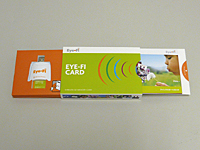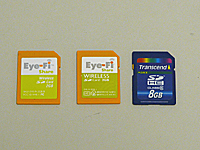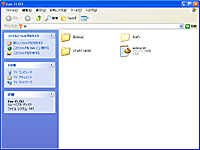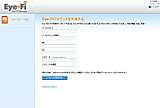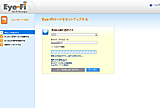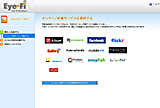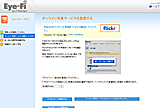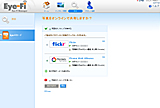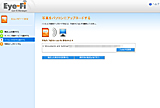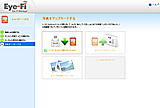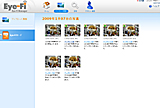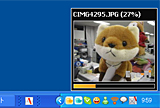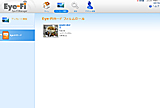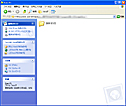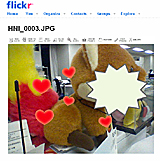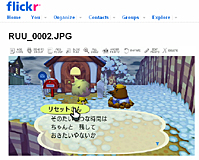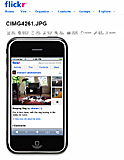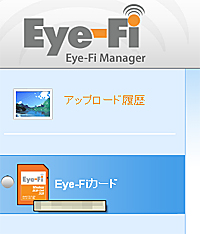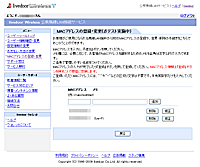|
|
【 2009/12/25 】 【 2009/11/13 】 【 2009/09/25 】 【 2009/07/01 】 【 2009/06/26 】 |
| 無線LAN内蔵のSD型メモリカード「Eye-Fi」の実力をチェック | |||||||||||||||||||||||||||||||||||||||||||||||||||||||||||||||||||||||||||||||||||||||||||||||||||||||||||||||
|
無線LANを内蔵したSD型メモリカード「Eye-Fi」が日本でも認可を取得、出荷を12月22日に開始した。日本版の製品を実際に入手、その使い勝手をレポートする。 ■ 無線LAN内蔵でPCレスの画像アップロードが可能
無線LANを利用した同様の機能はニコンなどもデジタルカメラに搭載しているが、Eye-FiはSD型メモリカードのためにデジタルカメラを問わず利用できるのが最大の特徴。また、ニコンであれば「my Picturetown」など、基本的には専用サービスへアップロードすることになるが、Eye-Fiはmy Picturetownを含めてさまざまなオンラインサービスをアップロード先として選択できる点が異なる。 海外では通常モデルである容量2GBの「Eye-Fi Share」に加えて、無線LANを利用して位置情報を取得できる「Eye-Fi Explore」、オンラインサービスへのアップロードには対応せず、PCへの転送機能に特化した「Eye-Fi Home」の3製品がラインナップされているが、日本では当初のうちEye-Fi Shareのみを発売。オンラインショッピングなどでは海外輸入の同製品が販売されているが、アイファイジャパンでは電波法に基づく技術適合証明を取得、同時にそうした海外輸入品については電波法に抵触する可能性があると指摘、英語版の製品については日本でのサポート対象外になるとしている。
■ 初回設定はPCが必要。アップロードできるサービスは1サービスのみ
インストールが終わったら、Eye-Fi ManagerからEye-Fiのサイトにアクセスし、ユーザー登録を行う。このユーザー登録で作成するEye-Fiのアカウントと登録の際に利用したEye-Fiカードは紐付けられ、撮影した写真はすべて自分のEye-Fiアカウント経由でアップロードすることになる。 アカウント作成後は接続する無線LANを選択。暗号方式はWEPに加えてWPA、WPA2もサポートしており、周囲のSSIDを検索して指定。指定したSSIDから実際にEye-Fiのサーバーへアクセスし、接続が確認できると設定が完了。無線LAN設定は複数設定でき、周囲にいずれか1つでも設定済みの無線LANがあれば自動で接続するようになっている。 無線LAN接続が完了した後は、Eye-Fiで撮影した写真をアップロードするサービスと、アップロードした写真を自動でダウンロードするPCを選択。無線LAN設定とは異なり、こちらは1枚のEye-Fiカードにつき1台のPCと1つのサービスしか設定できないが、サービスやPCの変更は後からでも可能だ。 Eye-Fiに対応するオンラインサービスは現時点で13サービス。日米ともに提供されているサービスが中心だが、はてなの「はてなフォトライフ」、paperboy&co.の「30days Album」といった国内のみのサービスにも対応。公開範囲設定が可能なサービスではどの範囲で公開するかも設定でき、アップロードする写真はすべてその設定に従う。公開範囲を全体公開にしている場合、思わぬ写真が自動でインターネットへ公開されてしまう可能性もあるので設定はよく注意しよう。
■ DSiやWiiの画像もアップロード可能
アップロードされるファイルはDCFに準拠したファイル名であればよく、デジタルカメラで撮影した写真以外でも、DCF準拠のファイル名でSDカードに保存すると自動でアップロードする仕組み。フォルダ構造などもDCFに従う必要があるが、基本的にはデジタルカメラが自動で作成したフォルダに保存すれば問題はないだろう。 DCFに準拠したファイルであればアップロードの対象となるため、カメラ機能を搭載した「ニンテンドーDSi」で撮影した写真や、Wiiの「街へいこうよ どうぶつの森」内で撮影した画像をEye-Fiに保存しても、デジタルカメラと同様に自動でアップロード可能。DSiはブラウザがアップロード機能を備えていないこともあり、こうした使い方は便利そうだ。
■ SDカードのフォーマットも可能。書き込み速度はやや遅め さまざまな機能をSDカード内に内蔵しているだけに、気になる点はSDカードのフォーマットだが、アップロード機能はEye-Fi内の隠しフォルダとして保存されており、デジタルカメラでフォーマットしても問題なく利用可能。専用ソフトのEye-Fi Manegerはフォーマットで削除されるが、これはアイファイジャパンの公式サイトからユーザー登録の必要なく無料でダウンロードできる。フリーソフトの「HDBENCH」を利用した転送速度テストも実施。測定方法はデジカメWatchに準じ、「HDBENCH Ver.3.30」のDISK計測で5回ずつ計測し、ReadとWriteの各転送量(KB/秒)の平均を記載した。カードリーダーはThinkPad搭載のSDカードスロットを利用しており、高速性のチェックではなく他製品との比較として捉えて欲しい。 実際に計測したところ、Eye-FiはSDHCではないSDカードだが、Readの速度に関してはClass 6のSDHCカードとほぼ同等程度の速度を記録。一方でWriteに関しては非常に遅い結果となった。
実際に利用していても、動画ファイルなど容量の大きいファイルを保存する場合はやや時間がかかる印象だ。ただし、Eye-Fiは動画やRAW画像といった大容量ファイルのアップロードには対応しておらず、アップロードの対象はJPEGのみのため、コンパクトデジタルカメラの静止画撮影という用途であればさほど問題はないだろう。JPEGファイルであれば5メガサイズ(2560×1920ピクセル)程度の画像であっても数十秒もかからずにアップロードできた。 ■ livedoor WirelessのMACアドレス認証も利用可能
また、Eye-Fi自体は当然ながらブラウザ機能を持たないため、SSIDとWEP/WPAに加えてIDとパスワードが必要になる公衆無線LANサービスも利用できない。外出先で撮影した写真をその場でアップロードするというよりも、家や会社で撮影した写真をまとめてアップロードする、という利用方法が適しているだろう。 なお、公衆無線LANサービスのうち、ライブドアの「livedoor Wirelss」は、無線LAN機器のMACアドレスを登録すればIDとパスワード不要で利用できる試験サービスを提供している。この試験サービスを実際に試したところ、設定画面から確認できるEye-FiのMACアドレスを事前に登録しておくことで問題なくlivedoor Wirelessを利用できた。ただし、無線LAN設定時には実際にEye-Fiのサーバーへインターネット経由で接続する必要があるため、livedoor Wirelessの設定を行うにはlivedodor Wirelessのエリアで行う必要がある点は注意しておこう。 移動中に好きな場所で撮影した写真をすぐにアップロードしたいというのであれば、イー・モバイルの回線を無線LAN経由で利用できる「PHS300」を使えば実現可能。PHS300のバッテリー問題に限りはあるものの、パーティー会場での写真撮影など時間が定められていれば十分に利用は可能だろう。上りが384kbpsのイー・モバイル回線でも、写真1枚程度であれば1分もかからずにアップロードが可能だ。 なお、Windows Mobile搭載スマートフォン向けのアプリケーション「WMWifiRouter」はアドホック接続のためか、PCではSSIDが検索できてもEye-Fiの検索では表示できず、直接SSIDを入力しても接続できなかった。
■ SDカードに無線LANを内蔵することで幅広い利用が可能に これまでにも無線LAN内蔵のデジタルカメラはいくつか存在したが、Eye-Fiは無線LAN機能をSD型メモリカードに内蔵したことでデジタルカメラの機種依存がなくなっただけでなく、ニンテンドーDSiやWiiなどSDカードスロットを持ったゲーム機でも利用できるなど、アイディア次第で幅広い利用スタイルが実現できるのが大きな魅力と言える。アップロードが無線LANかつ事前登録が必要なため、撮影した写真をすぐにアップロード、という用途よりも、旅行やパーティーなどで撮影した写真を自宅に戻って手軽にアップロード、という使い方が向いているだろう。一方、無線LAN環境が備わった場所で使うのであれば、ブログ用に撮った写真をすぐにアップロードする、PCに取り込みたい写真を撮影するだけで自動保存など使い道は幅広い。 注意しておきたいのはEye-Fiの設定はEye-Fiのみでは一切行えないこと。例えばアップロード設定を全公開にしていた場合、間違って公開したくない写真を撮影してしまった時に自動でアップロードされてしまう可能性もある。そもそも全体公開にしていることを忘れて写真を撮ってしまうケースなども想定できるだろう。今後はEye-Fiの設定をカメラ側から行えるデジタルカメラなども欲しいと感じた。 とは言えデジタルカメラで撮影するだけで手軽にアップロードできるという手軽さは非常に魅力的。「写メール」に代表されるように、写真を使ったコミュニケーションは日本で盛んだが、撮影するだけでアップロードできるという手軽さによって、PCを使った写真コミュニケーションがより活性化することを期待したい。 ■ URL Eye-Fi http://www.eyefi.co.jp/ ■ 関連記事 ・ アイファイジャパン、無線LAN内蔵SDカード「Eye-Fi」販売を開始 ・ Eye-Fiが12月22日に出荷開始。国内ははてなとpaperboy&co.が対応 ・ DSもPSPも! どこでも無線LANが使える 「PHS300」速報レポート ・ livedoor Wireless、ブラウザ無しで利用できるMACアドレス認証サービス (甲斐祐樹) 2009/01/07 11:43 |
| BB Watch ホームページ |
| Copyright (c) 2009 Impress Watch Corporation, an Impress Group company. All rights reserved. |